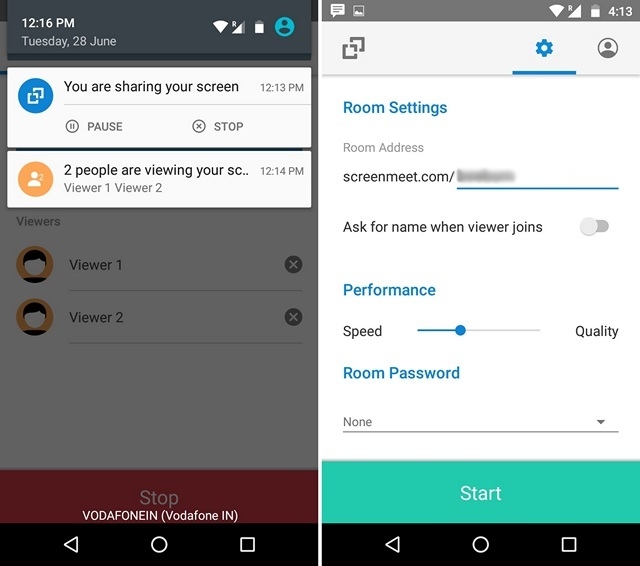Vous avez toujours voulu montrer quelque chose sur l’écran de votre smartphone Android à un groupe de personnes sans avoir à partager des données avec eux? Nous sommes sûrs que vous avez , car il y a des occasions où vous voulez présenter des diapositives, des sites ou des applications dans le développement avec les autres. Bien qu’il soit assez facile à refléter l’interface Android à un PC ou Mac, vous ne pouvez pas dire la même chose en ce qui concerne le partage de l’ écran entre les appareils Android. Cependant, il y a quelques applications qui vous permettent de partager l’ écran sur les appareils Android , mais le meilleur parmi le lot doit être ScreenMeet. Alors, voici comment vous pouvez partager l’ écran sur plusieurs appareils Android avec ScreenMeet:
1. Vous devrez d’ abord télécharger l’application ScreenMeet sur l’appareil Android, dont l’ écran que vous voulez partager avec les autres. La bonne chose avec ScreenMeet est le fait que vous ne devez pas l’ installer sur d’ autres appareils qui recevront l’ écran en miroir de votre appareil.
2. Lorsque vous ouvrez l’application, vous devrez vous inscrire dans l’application. Une fois terminé, vous verrez une invite à l’écran ce qui suggère que vous obtenez seulement 10 rencontres gratuites avec l’application, après quoi vous aurez à acheter un abonnement.
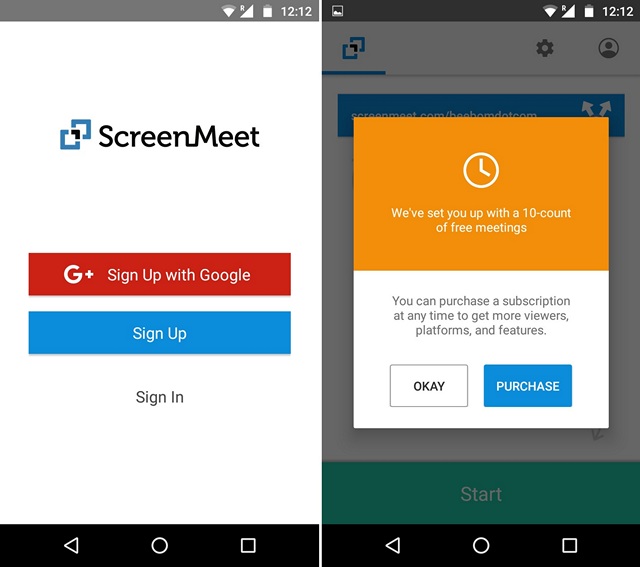
3. Ensuite, vous verrez le lien que vous pouvez partager avec d’autres pour leur faire voir votre écran Android, avec le bouton « Démarrer » en bas à l’ écran de démarrage de partage. Il suffit de taper Démarrer, puis confirmez votre action en sélectionnant Démarrer maintenant.
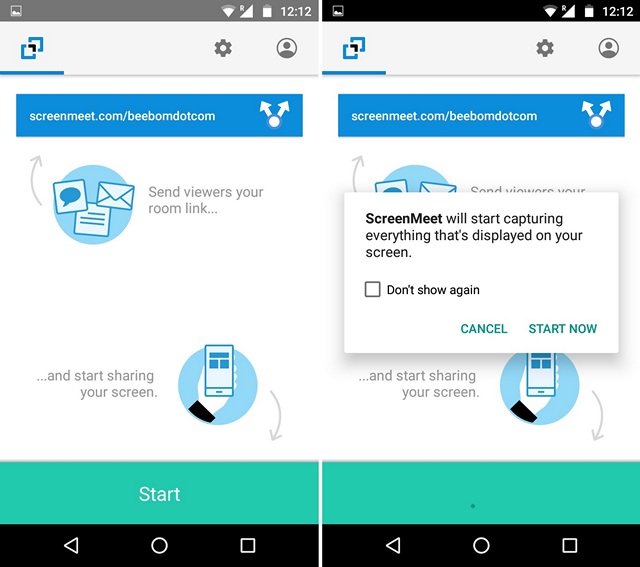
4. Une fois démarré, vous pouvez aller le lien ScreenMeet sur l’autre appareil Android et voir votre écran Android en action là.Vous pouvez ensuite passer à d’ autres applications pour mettre en valeur ce que vous voulez.
Après le partage de l’ écran a commencé, vous pouvez suspendre ou arrêter le partage de l’ombre à partir de la notification écran .Si vous voulez revenir en arrière à l’application ScreenMeet, vous pouvez le faire via le bouton flottant disponible sur tous les écrans.
Remarque : Alors que les téléspectateurs seront en mesure de voir votre écran, ils ne seront pas en mesure de le contrôler.
Le miroir de l’écran de votre appareil Android sur d’autres appareils dépendra de la connexion Internet mais vous pouvez accéder aux paramètres de ScreenMeet et utiliser le curseur entre la vitesse et la qualité pour améliorer l’écran partagé. Dans la page des paramètres, vous pouvez également modifier le lien partageable, mettre un verrou pour le lien et demander le nom quand un spectateur tente de rejoindre votre part écran Chambre.
L’application vous permet non seulement de partager votre écran Android à d’ autres appareils Android , mais il vous permet de partager l’ écran avec tout appareil qui est livré avec un navigateur, de sorte que vous pouvez même partager votre écran Android à un iPhone, Mac, PC Windows et plus encore. Cependant, comme nous l’ avons mentionné, l’application est limitée à 10 réunions et 50 spectateurs dans son essai gratuit . Pour une utilisation illimitée, vous devrez acheter / abonnement 15 $ mois ou vous pouvez acheter « All You Can Rencontrez » pass journée pour 1,99 $.
Via : beebom